Mac をどれだけ愛用していても、Windows の使用が必要になる場面はたくさんあります。 それでも、いくつかのオプションを使用するなど、いくつかのオプションがあります Mac 用の無料の Windows エミュレーター. Windows を使用する必要があるときはいつでも、Windows デスクトップをスタンバイ状態にすることができます。 または、BootCamp などのプログラムを使用して、Mac から Windows を操作することもできます。
ある種の人々は、Windowsのゲームを必要とし、おそらくそのようなPCでしか動作しない時代遅れのプロフェッショナルなプログラムを必要とする。WindowsをMac上で操作するには、数多くの方法がありますが、ある種の便利なツールのおかげで、WindowsをMac上で操作することができました。このセクションでは、その中でも特に優れたものをご紹介します。
目次: パート 1. Windowsエミュレータを使用してmacOSでWindowsを実行するパート 2. Mac用無料Windowsエミュレータベスト6結論
パート 1. Windowsエミュレータを使用してmacOSでWindowsを実行する
「エミュレーション」という言葉は、Mac が Intel CPU を利用し始めた頃にさかのぼります。 当時の一般的な Mac の PowerPC テクノロジにより、Windows の操作はこれよりもかなり複雑でした。 プログラムのインストールに加えて、PC 内で Intel テクノロジをシミュレートするためのソフトウェアが必要です。

MacがIntelの技術で作られたので、今はWindowsをインストールするのがかなり簡単になっています。仮想化ソフトウェアなので、エミュレーションOSの代わりに、Windowsの安全性を高めるためのアプリと言った方が適切な表現になってきました。しかし、それは技術的な違いであり、私たちが気にする必要はないでしょう。実用的な目的から言えば、エミュレーション+仮想化は同義語です。
パート 2. Mac用無料Windowsエミュレータベスト6
ここでは、macOSでWindows 10/11/XP/7/8を簡単に実行するためのMac用無料Windowsエミュレータのトップ6を紹介します:(1)Boot Camp、(2)Parallels Desktop、(3)VMWare Fusion、(4)VirtualBox、(5)Wine、(6)CrossOver for Macです。
ブートキャンプ
したがって、Windows ライセンスだけで済む救済策が必要な場合はいつでも、これが最適です。 Boot Camp は各 Intel Mac に含まれており、ユーザーは起動ドライブを分割し、その Boot Camp セグメントに Windows をインストールできます。
コストを除けば、Boot Camp の主な特典は速度でした。 Boot Camp は macOS の頂点で Windows を動作させないため、代替オプションよりも RAM と CPU リソースの消費が少なくなります。 残念ながら、Windows と Mac を切り替えるたびに、Mac を再起動する必要があります。
使用する理由: 既に Mac にダウンロードされています。
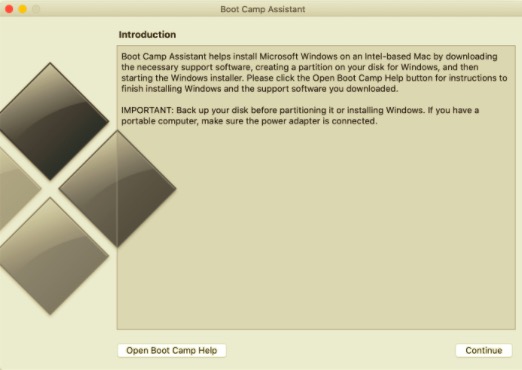
Parallels Desktopの
そのような Mac で Windows を実行するために最もよく使用される方法を次に示します。 同様に、このページの他のサービスと同様に、選択したほぼすべてのオペレーティング システムをインストールできます。 その主な利点は、実装と操作がすべて簡単であり、Windows と Mac 間でコンテンツやプリンターなどのハードウェア機能をすばやく交換できることです。
Parallels は Mac 用の無料の Windows エミュレーターであり、毎年更新されていましたが、Apple がいくつかの変更を行ったにもかかわらず、Big Sur のカバーの背後で Apple Silicon ベースの Mac に特に対応しているにもかかわらず、最新バージョンは Big Sur で動作します。
使用理由: すばやく動作し、再起動は必要ありません。
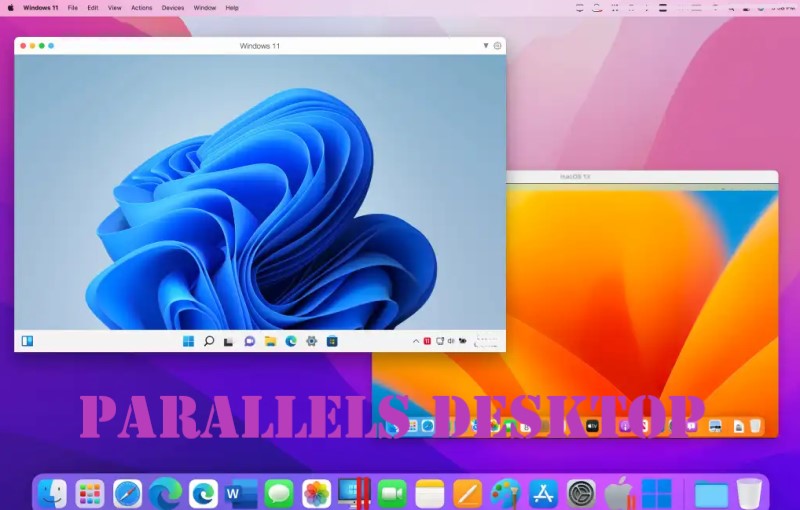
VMWare フュージョン
VMWare フュージョン Parallels Desktop ほど頻繁にアップグレードされません。 ただし、これはその特性のいくつかを維持します。 これを全画面モードで使用して、Mac を Windows デスクトップのように見せることができます。 Parallels Desktop が同様に提供するこの賢明なソリューションは、Windows を完全に隠しながら、Mac アプリケーションの横に特定の Windows プログラムを実行する必要があります。
使用理由: Windows 以外にも、さまざまなコンピューター システムを実行できます。
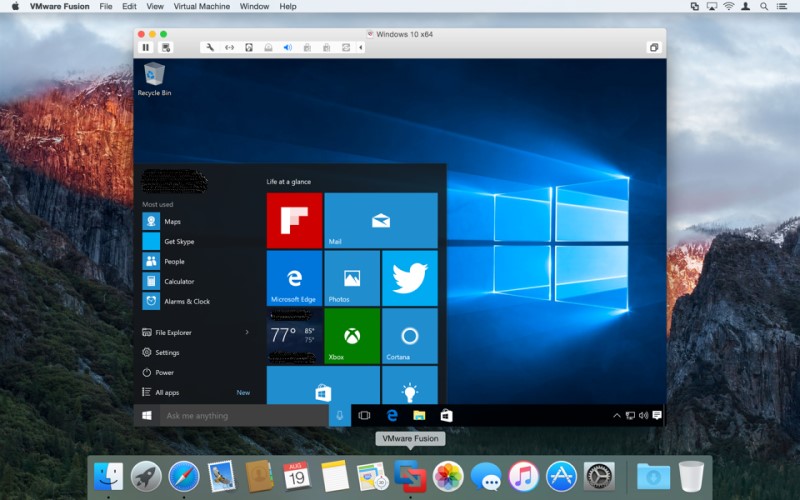
仮想ボックス
Virtual Box は、Mac 用の無料の Windows エミュレーターであり、オープンソース アプリケーションでした。 これは誰でもアクセスできることを意味しますが、VMWare Fusion のような Parallels Desktop ではあまり洗練されていません。 また、これらのアプリケーションを使用する場合と同じレベルの支援やセットアップ中の支援は実際には得られません。
自分でセットアップする自信はあるが、Sidecar の互換性やさまざまな機能などに関心がないため支援を必要としない場合は、Virtual Box が適切な代替手段になる可能性があります。
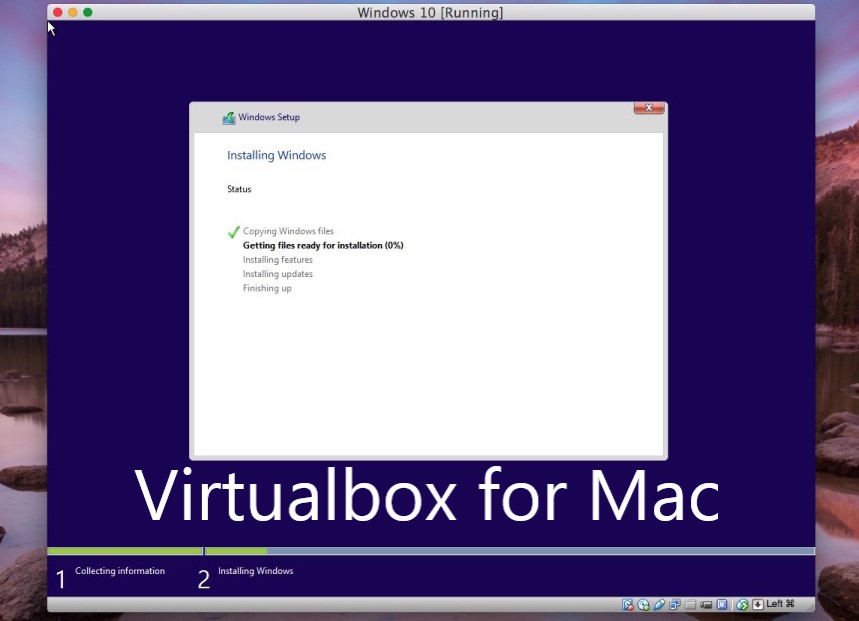
ワイン
macOS Catalina 以降を使用している場合は、Wine を気にしないでください。 Wine は 64 ビット プログラムではないため、Catalina では機能しません。 これらは、64 ビット Windows プログラムを起動できる未許可の Wine "フォーク" でしたが、公式のものではありませんでした。 Wine は、Virtual Box と同様にオープンソースであり、使用も含めて完全に無料で入手できました。 ただし、必要なヘルプやサポートを得るには、独自の調査を行う必要があります。
以下の理由で使用: 特定の Windows プログラムが必要なとき。
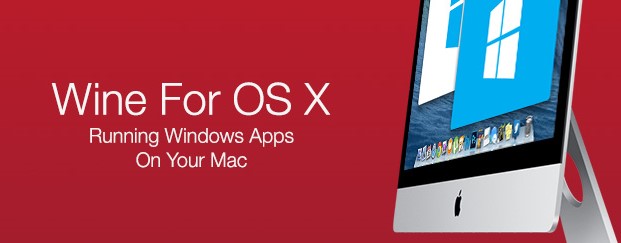
Mac用クロスオーバー
crossOver は、CodeWeavers で作成された Wine の変更になります。 無料ではありませんが、このように多種多様な Windows アプリケーションとの互換性を保証するために徹底的に検証されています。 現在、電話によるヘルプを含むバリエーションがあります。
以下の理由で使用: いくつかの一般的なアプリケーションやゲームもサポートされています。
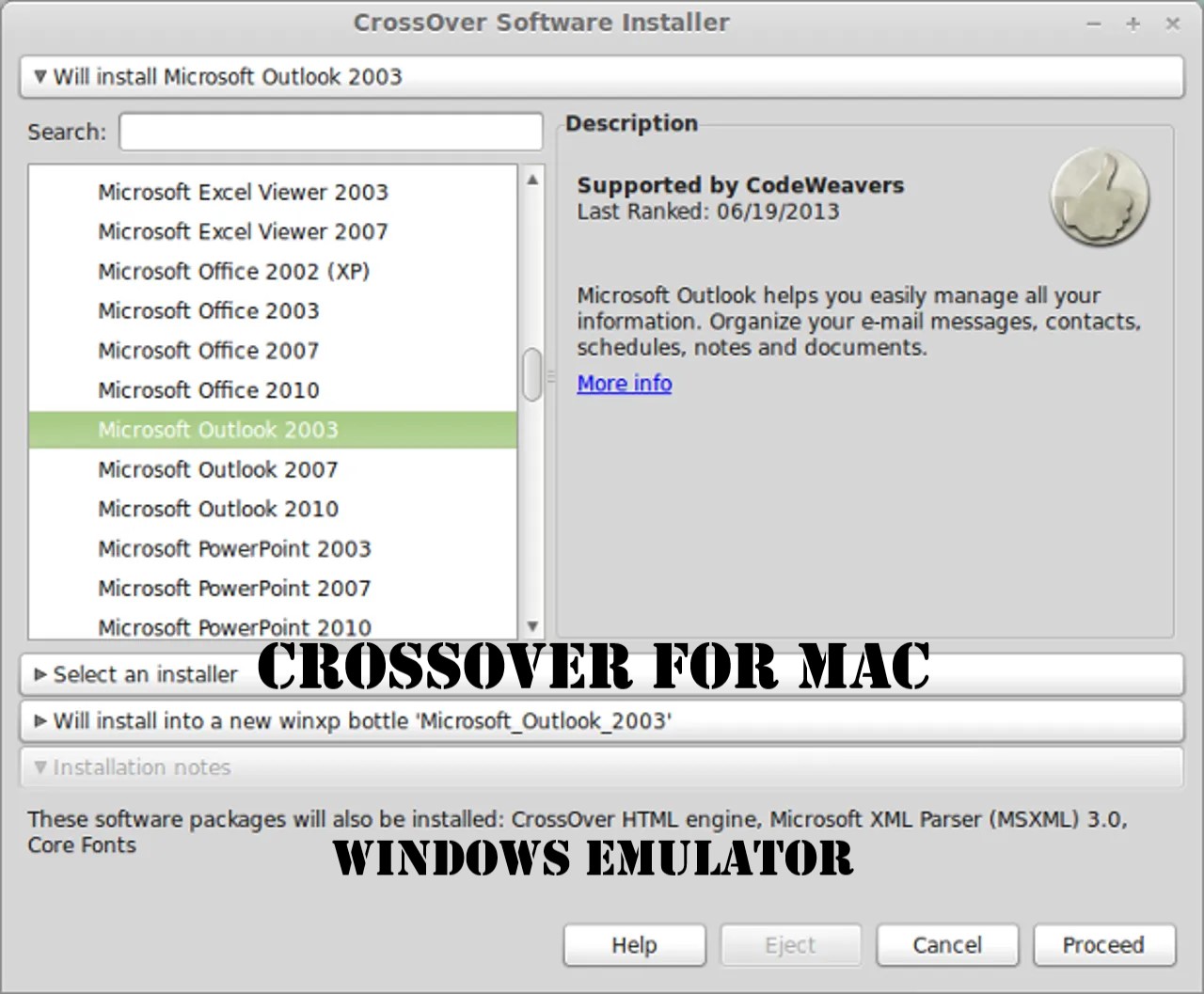
Windows OSをより高速に動作させるために、Macをクリーン&最適化する
Mac用のWindows Emulatorをダウンロードして、macOSでWindows 10/11を実行する前に、Windows Emulatorがドライブにパーティションを作成することに注意してください、つまり、Macに十分なスペースがあることを確認する必要があります。
このプロフェッショナルでパワフルなクリーンツール-iMyMac PowerMyMacを使えば、ストレージスペースを解放することができます。あなたのMacをスマートにクリーニングし、最適化します。これさえあれば、あなたの手を自由にすることができます!

結論
今、あなたは、Mac用の無料のWindowsエミュレータの最高のリストを取得します。macOSでWindows 10/11を実行するためのWindowsエミュレータツールと並んで、我々はまた、エミュレータのすべての概要とそれが何のために使用されていた与えています。あなたのMacに最適な無料Windowsエミュレータを選択する際に、これがさらに役立つことを期待しています。それでは、良い一日をお過ごしください。



